便捷高效是我们用系统的一个评价维度,win10应用视图首先列出桌面中常用软件是一个非常棒的功能,可以帮助用户更加方便的打开自己经常使用的软件,便捷快速谁用谁知道。想知道怎么设置的用户快点来试试吧。
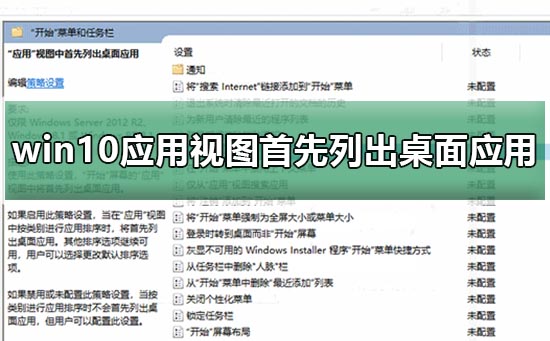
1.按Windows+R键,打开运行,输入gpedit.msc,点击确定,打开本地组策略编辑器。
2.在本地组策略编辑器中,定位到以下位置:用户配置—管理模板—开始菜单和任务栏中,点击右侧应用视图中首先列出桌面应用。
3.在设置中,选择配置,已启用:“应用“视图中会首先列出桌面应用。
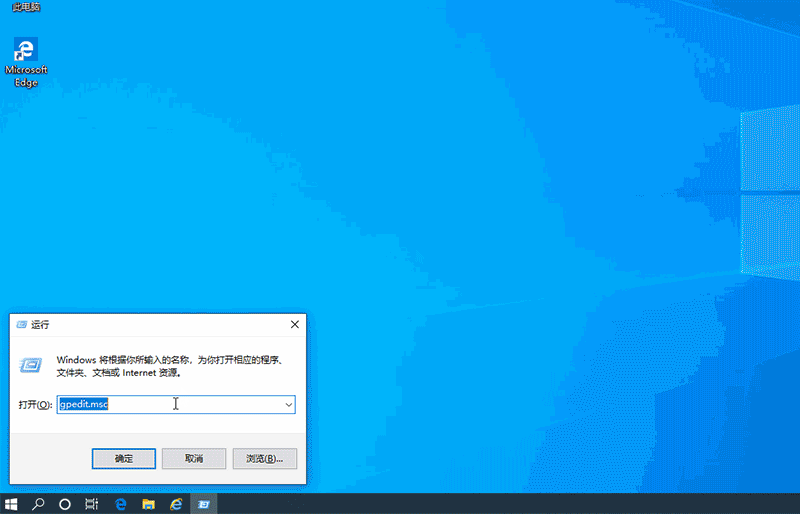
以上就是本站小编为各位用户带来的win10应用视图首先列出桌面中常用软件详细内容了。
